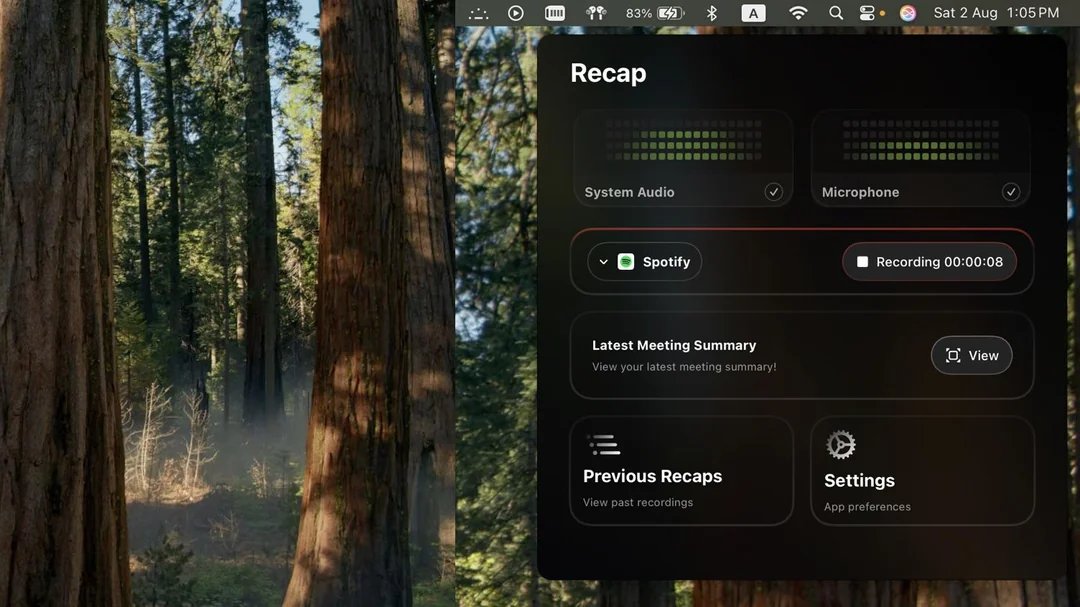Recap ist ein Open-Source-Tool, das für macOS entwickelt wurde, um Nutzern zu helfen, Audioaufnahmen von Meetings schnell aufzuzeichnen, zu transkribieren und zusammenzufassen. Es verarbeitet alle Daten lokal, ohne sie in die Cloud hochzuladen, und schützt so die Privatsphäre der Nutzer. Der Entwickler Rawand Ahmad hat Recap entwickelt, um das Problem von Meetings zu lösen, bei denen es schwierig ist, sich gleichzeitig auf die Diskussion und die Aufzeichnung zu konzentrieren. Recap nutzt Apple-Technologien wie WhisperKit, um Audio zu transkribieren, und ist verfügbar über Ollama Recap ist für datenschutzbewusste und technisch versierte macOS-Nutzer geeignet. Das Projekt befindet sich derzeit in der Entwicklung und Benutzer müssen ihren eigenen Code kompilieren. Recap ist für datenschutzbewusste und technisch versierte macOS-Benutzer geeignet.
Funktionsliste
- Unterstützung für die Aufnahme von macOS-Systemaudio und Mikrofoneingang.
- Verwenden Sie WhisperKit, um Audiodaten lokal in Text zu transkribieren.
- Erstellen Sie Zusammenfassungen von Besprechungen über Ollama oder OpenRouter (optional).
- Sicherstellen, dass die Daten lokal verarbeitet werden, um die Privatsphäre und die Sicherheit zu schützen.
- Unterstützt Audioerkennung für gängige Konferenzplattformen (Funktion in Entwicklung).
- Offener Quellcode, um Beiträge der Gemeinschaft zu fördern.
Hilfe verwenden
Einbauverfahren
Recap wird derzeit über eine Quellcodekompilierung für diejenigen installiert, die mit der macOS-Entwicklungsumgebung vertraut sind. Nachfolgend finden Sie die detaillierten Schritte:
- Bestätigung der Systemanforderungen
Stellen Sie sicher, dass Sie macOS verwenden und Xcode 15.0 oder höher installiert haben. Xcode kann aus dem Mac App Store heruntergeladen werden. - Klonen der Codebasis
Öffnen Sie ein Terminal und führen Sie den folgenden Befehl aus, um den Recap-Quellcode zu erhalten:git clone https://github.com/rawandahmad698/recap.git cd recap - Öffnen Sie das Xcode-Projekt
Öffnen Sie das Recap-Projekt, indem Sie den folgenden Befehl in das Terminal eingeben:open Recap.xcodeproj - Setzen von Umgebungsvariablen
Konfigurieren Sie die folgenden Umgebungsvariablen im Scheme-Editor von Xcode:HF_TOKEN: Hugging Face Token zum Herunterladen Flüstern Modell. Sie müssen sich auf der Website von Hugging Face registrieren und einen Token erstellen.OPENROUTER_API_KEY(fakultativ): für OpenRouter Die Zusammenfassung wird erstellt. Wenn nicht festgelegt, wird standardmäßig das lokale Ollama verwendet.
gewinnen
HF_TOKENMethoden:- Besuchen Sie die Website von Hugging Face, um sich zu registrieren oder einzuloggen.
- Erstellen Sie ein API-Token in Ihren Kontoeinstellungen.
- Oberbefehlshaber (Militär) Token Kopieren Sie es in den Scheme-Editor in Xcode.
- kompilieren und ausführen
Klicken Sie in Xcode auf "Erstellen und Ausführen" (Tastenkürzel)⌘+R), um das Projekt zu kompilieren. Nach der Kompilierung wird Recap unter macOS ausgeführt. - Zukunftspläne
Die Entwickler planen die Veröffentlichung einer vorkompilierten Version, die die Installation im Mac App Store unterstützt und Keychain zum Speichern von Token verwendet, um die Sicherheit zu erhöhen.
Bedienung der Hauptfunktionen
Der Kern von Recap ist die Aufnahme von Audio, die Transkription von Text und die Erstellung von Zusammenfassungen. Im Folgenden finden Sie eine Anleitung, wie Sie dies tun können:
1. die Aufnahme von Audio
- Start-Zusammenfassung Starten Sie die kompilierte Recap-Anwendung.
- Auswählen der Audioquelle Recap zeichnet standardmäßig den Systemton von macOS auf (z. B. den Ton von Konferenzsoftware). Die Mikrofonaufnahme kann in den Einstellungen aktiviert werden.
- Aufnahme starten Recap zeichnet den Ton der Sitzung auf.
- Aufnahme stoppen Klicken Sie am Ende der Besprechung auf "Aufnahme beenden", um die Audiodatei lokal zu speichern.
2. lokale Transkription
- WhisperKit verwenden Recap verwendet WhisperKit, um unter macOS Audio in Text umzuwandeln, ohne dass eine Internetverbindung erforderlich ist.
- Ansicht Transkription Nachdem die Transkription abgeschlossen ist, wird der Text in der Benutzeroberfläche angezeigt. Er kann manuell bearbeitet werden, um die Genauigkeit zu gewährleisten.
- caveat Transkriptionsergebnisse werden von der Audioqualität und der Geräteleistung beeinflusst. Es wird empfohlen, einen klaren Ton zu verwenden und sicherzustellen, dass das Gerät über ausreichend Speicherplatz verfügt.
3. die Erstellung von Zusammenfassungen
- lokale Zusammenfassung Recap verwendet standardmäßig Ollama, um lokal Zusammenfassungen zu erstellen, die die wichtigsten Punkte des Meetings, wie z. B. Beschlüsse oder Aufgaben, extrahieren.
- OpenRouter-Optionen : Wenn konfiguriert
OPENROUTER_API_KEYIm Folgenden finden Sie ein Beispiel für eine hochwertigere Zusammenfassung, die über OpenRouter mit einer Internetverbindung erstellt werden kann. - Zusammenfassung anzeigen Zusammenfassung: Die Zusammenfassung wird erstellt und in der Schnittstelle angezeigt und kann kopiert, gespeichert oder als Text exportiert werden.
4. der Schutz der Privatsphäre
- lokale Verarbeitung Die gesamte Audio- und Textverarbeitung findet auf macOS-Geräten statt, und die Daten werden nicht in die Cloud hochgeladen.
- quelloffen und transparent Der Code wird auf GitHub gehostet und kann von Benutzern überprüft werden, um die Sicherheit zu gewährleisten.
Andere Funktionen
- Testen von Konferenzplattformen Recap plant die automatische Erkennung von Teams, Zoom und anderen Audio-Plattformen über macOS ScreenCaptureKit, was derzeit eine manuelle Auswahl erfordert.
- Beiträge der Gemeinschaft Entwickler können Code zur Optimierung von Funktionen oder zur Behebung von Problemen über GitHub einreichen.
caveat
- Recap befindet sich noch in der Entwicklung und kann instabil sein, es wird nur zu Testzwecken empfohlen.
- Stellen Sie sicher, dass Ihr macOS-Gerät über genügend Speicherplatz verfügt.
- Sie können auf der GitHub Issues-Seite Feedback geben und die Entwickler werden zeitnah reagieren.
Anwendungsszenario
- Aufzeichnung von Telefonkonferenzen
macOS-Benutzer können Recap verwenden, um Audio aufzuzeichnen und eine Zusammenfassung in einem Zoom- oder Teams-Meeting zu erstellen, um sich auf die Diskussion zu konzentrieren, ohne manuelle Notizen machen zu müssen. - Entwicklerkonferenz
Programmierer können Recap verwenden, um technische Sitzungen aufzuzeichnen, Zusammenfassungen zu erstellen, um Highlights schnell zu überprüfen und die Effizienz der Programmierung zu erhalten. - Sensible Geschäftstreffen
Die lokale Verarbeitung von Recap eignet sich für die Aufzeichnung von Besprechungen, bei denen die Vertraulichkeit des Geschäftsverkehrs gewahrt werden muss, damit keine Daten nach außen dringen. - Bildungsszenarien
Studierende oder Lehrkräfte können Audiodateien von Vorlesungen unter macOS aufzeichnen und Abschriften und Zusammenfassungen zur einfachen Überprüfung oder Weitergabe erstellen.
QA
- Benötigt Recap eine Internetverbindung?
Für den standardmäßigen lokalen Betrieb ist keine Internetverbindung erforderlich. Für die Nutzung der OpenRouter-Zusammenfassungsfunktion sind eine Netzwerkverbindung und die Konfiguration von API-Schlüsseln erforderlich. - Wie bekommt man Hugging Face Token?
Registrieren Sie sich auf der Hugging Face-Website, gehen Sie zu Einstellungen, um ein API-Token zu generieren und kopieren Sie es in die Xcode-Konfiguration. - Welche Conferencing-Plattformen unterstützt Recap?
Derzeit müssen Sie die Audioquelle manuell auswählen, in Zukunft werden Teams, Zoom und Google Meet automatisch unterstützt. - Wie ist die Qualität der Zusammenfassung?
Hängt von der Klarheit des Tons und der Genauigkeit der Transkription ab; Ollama ist gut für einfache Zusammenfassungen, OpenRouter bietet eine höhere Qualität, erfordert aber eine Vernetzung. - Wie kann ich Code beisteuern?
Besuchen Sie das GitHub-Repository (https://github.com/rawandahmad698/Recap), um einen Pull Request einzureichen.